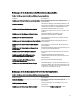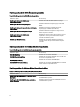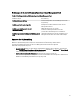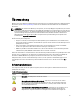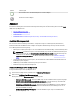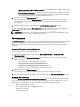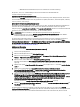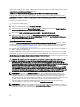Users Guide
– iDRAC-Netzwerkschnittstellenkarte (nur bei der bandexternen Serverüberwachung)
Die Speicher-, Prozessor- und Netzteilkomponenten werden detailliert in der Detailed Edition der
Serverüberwachungsfunktion angezeigt.
Speicher-Controller-Komponentenhierarchie
Erweitern Sie die Speicherkomponente in einer beliebigen Übersichtsanzeige für die Dell Systeminstanz, um den Status
und den Funktionszustand für Komponenten wie physikalische Festplatten, Konnektoren, virtuelle Festplatten, Controller,
Sensoren, Gehäuse, usw. anzeigen.
Hierarchie der Netzwerkschnittstellenkomponente
Die Netzwerkschnittstellengruppe wird
nur
dann erstellt, wenn eine Intel- oder Broadcom-Netzwerkschnittstellenkarte
vorhanden und auf dem Dell Windows-Server aktiviert wurde. Netzwerkschnittstellen werden in die folgenden
Kategorien gruppiert: physikalische Schnittstellen und teambasierte Schnittstellen. Wenn Sie eine Netzwerkschnittstelle
deaktivieren, wird sie im Rahmen des nächsten Laufs aus der Verwaltung entfernt.
ANMERKUNG: Über die bandexterne Serverüberwachungsfunktion werden die physikalischen
Netzwerkschnittstellen in der Gruppe Network Interface Card (Netzwerkschnittstellenkarte) und die iDRAC 7-
Netzwerkschnittstelle unter dem Objekt iDRAC angezeigt
Es wird eine Referenzbeziehung zwischen einer teambasierten Schnittstelle und seinen verknüpften physikalischen
Netzwerkschnittstellen erstellt. Sie können die Referenzbeziehung
nur
anzeigen, wenn Sie das Attribut Enable
Correlation (Korrelation aktivieren) unter Dell Windows Server Physical and Teamed Relationship Discovery (Ermittlung
der physikalischen und teambasierten Beziehung von Dell Windows-Servern) aktivieren. Weitere Informationen finden
Sie unter Enabling Correlation (Korrelation aktivieren).
Aktivieren der Korrelation
So aktivieren Sie das Attribut Enable Correlation (Korrelation aktivieren):
1. Starten Sie die OpsMgr-Konsole.
2. Klicken Sie im Navigationsfenster auf Authoring (Authoring).
3. Klicken Sie auf der Registerkarte Authoring (Authoring) auf Management Pack Objects (Management Pack-
Objekte) → Object Discoveries (Objektermittlungen)
4. Klicken Sie oben auf dem Bildschirm auf Change Scope (Umfang ändern).
Daraufhin wird der Bildschirm Scope Management Pack Objects (Management Pack-Objekte für Umfang)
angezeigt.
5. Wählen Sie die Option View all targets (Alle Ziele anzeigen) aus, und geben Sie Dell in das Feld Look for: (Suchen
nach)
ein.
6. Aktivieren Sie die Kontrollkästchen Teamed Network Interface instance (Basic) (Teambasierte
Netzwerkschnittstelleninstanz (Basis)) und Teamed Network Interface instance (Enriched) (Teambasierte
Netzwerkschnittstelleninstanz (Erweitert)), und klicken Sie dann auf OK.
7. Klicken Sie mit der rechten Maustaste auf Dell Windows Server Physical and Teamed Relationship Discovery Rule
(Ermittlungsregel für die Beziehung zwischen physikalischen und teambasierten Dell Windows-Servern)) →
Overrides (Außerkraftsetzungen) → Override the Object Discovery (Objektermittlung außer Kraft setzen) → For all
objects of class: Teamed Network Interface instance (Enriched) (Für alle Objekte der folgenden Klasse:
Teambasierte Netzwerkschnittstelleninstanz (Erweitert)).
Daraufhin wird die Seite Override Properties (Eigenschaften außer Kraft setzen) angezeigt.
8. Wählen Sie Enable Correlation (Korrelation aktivieren) aus, setzen Sie Override Value (Wert außer Kraft setzen) auf
True (Wahr), und klicken Sie dann auf OK.
Der Status-Rollup der Netzwerkschnittstellen auf der Übersichtsanzeige wird nur bis zur Gruppeebene Network
Interfaces (Netzwerkschnittstellen) angezeigt. Beispiel: Wenn die verbleibenden Komponenten des Dell Systems normal
funktionieren und nur eine oder mehrere Netzwerkschnittstellen kritisch oder nicht-kritisch sind, wird das normale
29